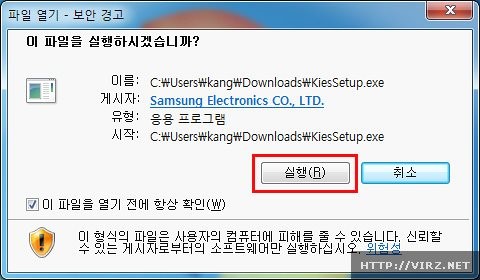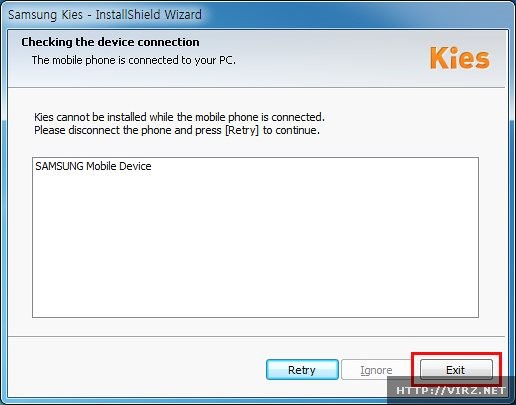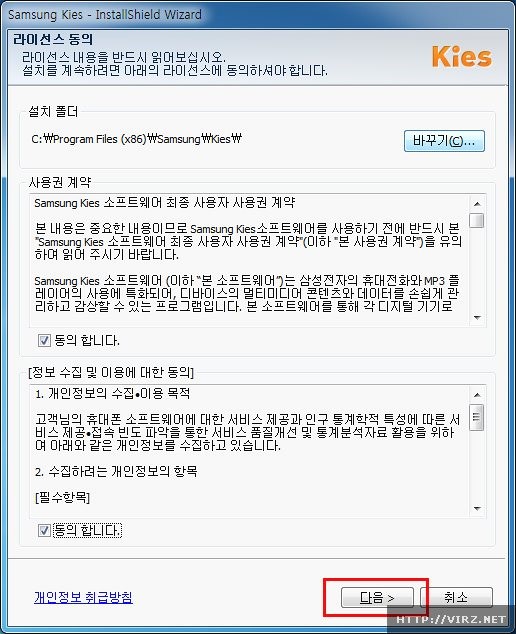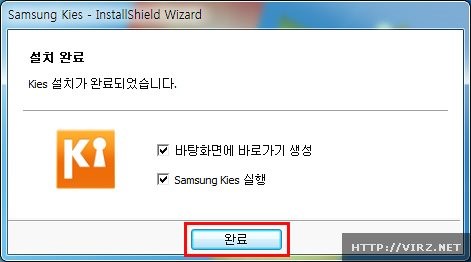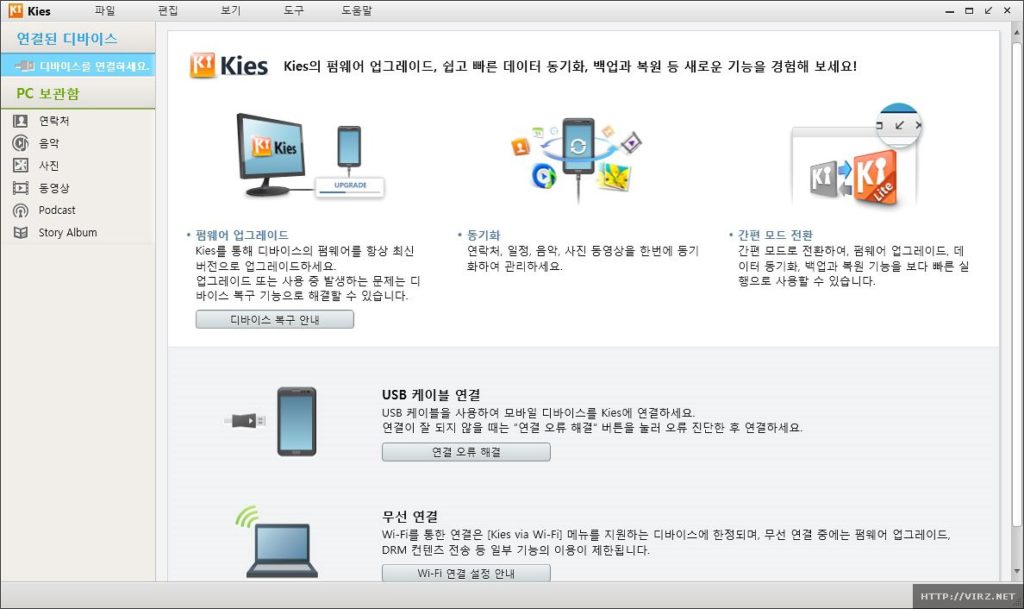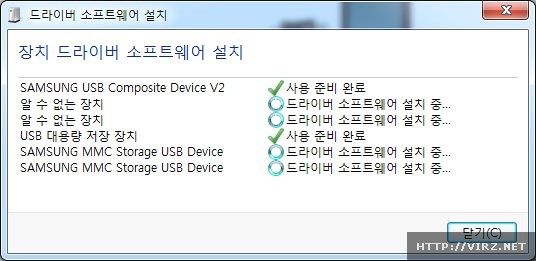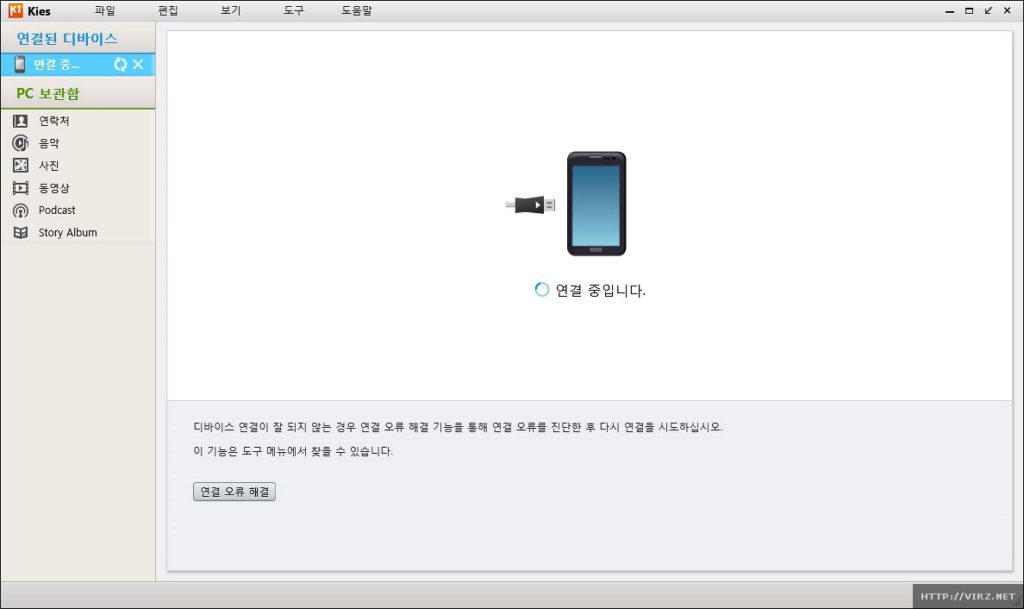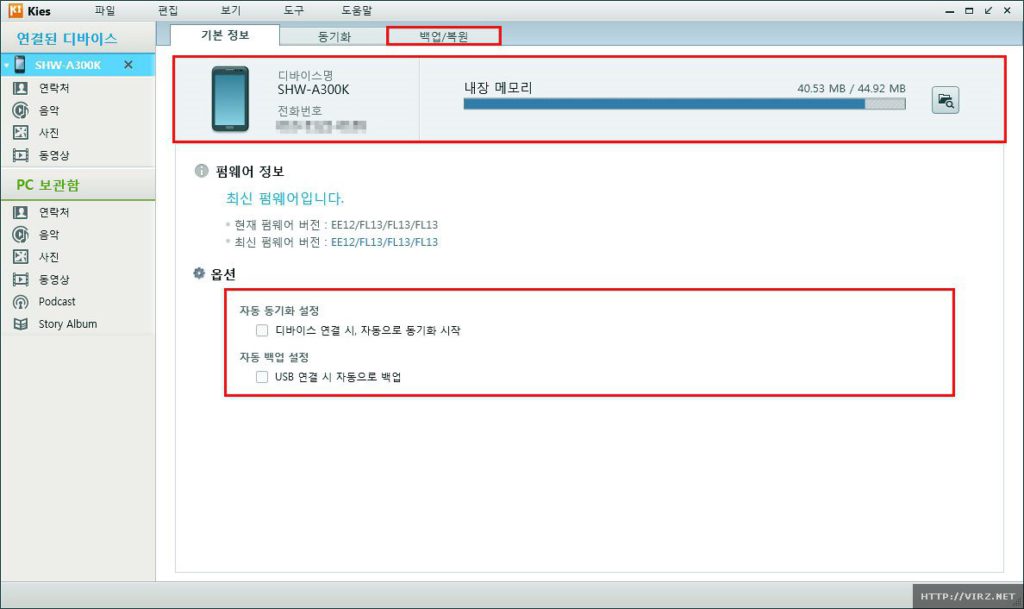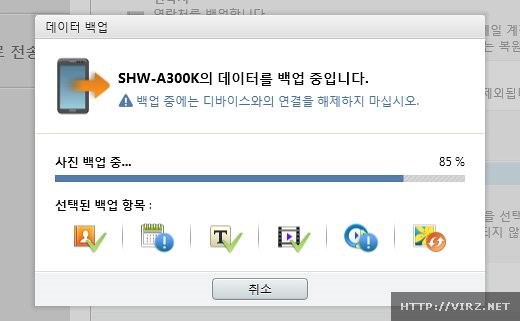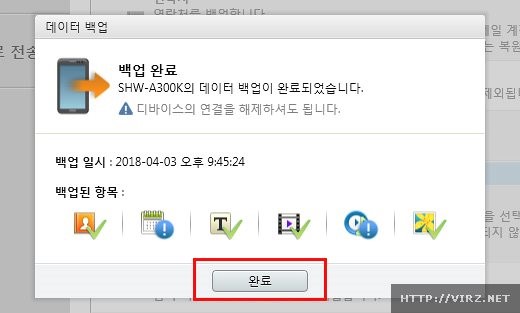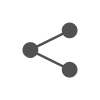삼성 애니콜 폴더폰 shw-a300k 연락처 사진 자료 백업 Kies 다운로드
부모님 얼마전 까지 쓰시던 휴대폰을 비와이폰으로 기변해드리면서, 기존에 쓰시던 애니콜의 사진과 메모 등 필요한 자료를 백업받기 위해서 방법을 찾아보았습니다.
일단 주소록은 폰 구매하자 마자 직접 입력해 드려서 괜찮았지만 말이죠.
예전 폰은 Kies 로 자료 관리할 수 있고, 갤럭시 S6 이후로는 Smart Switch 로 기존데이터들 관리 할 수 있네요. Kies2.6 버전 데이터는 Smart Switch PC 로 복원할 수 있으니 기변 갤럭시 등 삼성폰으로 하셨으면, 자료 좀 더 쉽게 이동할 수 있겠네요.
그럼, PC 로 자료들 백업한 방법 알려드리겠습니다.
먼저, 프로그램 다운로드 받을 수 있는 삼성전자 Kies 다운로드센터 로 이동합니다. 시스템 최소 요구 사항 등 기본 사항 확인 부탁드리구요.
https://www.samsung.com/sec/support/kies/
▲ Kies 다운로드 센터로 이동 후, Kies 다운로드
▲ 바로 열기 하셔서 다운로드 완료 후 실행해 주시구요.
▲ 혹시, 휴대폰 PC 에 USB 로 연결해 놓으셨으면, 분리하라는 경고 메세지가 뜹니다. 이럴 경우 Exit 하시고, USB 분리하시거나 바로 분리하셔도 됩니다.
▲ 기본설치가 되면, 라이선스 등 동의해야 설치가 가능합니다. 다음
▲ 기본 설명을 확인할 수 있으며, Kies 설치가 진행됩니다.
▲ 설치가 완료되면, 바탕화면 바로가기 생성, 실행 등 설정할 수 있구요.
▲ 디바이스 연결 전, Kies 기본 실행화면 입니다.
▲ 휴대폰을 PC 에 USB 로 연결하면, 장치 드라이버를 자동으로 설치합니다.
▲드라이버 설치 완료 후, 연결 중 메세지가 나오구요. 연결 안되면, 연결오류해결 버튼을 클릭해주세요.
▲ 연결이 완료되면, 디바이스명 SHW-A300K / 전화번호 확인하실 수 있습니다. 이제, 백업하시려면 상단메뉴에서 백업/복원 을 선택합니다.
▲ 백업/복원 페이지에서 필요한 항목, 개인정보 및 컨텐츠 중 필요하신 부분 선택하시면 되는데요. 과정 반복 안하시려면, 자료 전체 백업 해 놓으시는 게 좋겠죠. PC에 백업해 놓고 필요할 때, 사용하시면 됩니다. 계속 진행하시려면, 상단의 백업 버튼을 클릭합니다.
▲ 데이터 백업 중~
▲ 백업 완료!
▲ 백업 경로는 내문서 안에 samsung 폴더를 찾으시고, Kies > Backup > SHW-A300K 기기명 > 기기명_전화번호 > 기기명_날짜
이 기준으로 확인하시면 되구요. 삼성에서 여러폰 쓰는 걸 대비해서 좀 복잡하게 찾을 수 있게 백업 되어있습니다.
마지막으로, 연락처는 CSV 파일로 다운로드가 가능했는데, 메모 파일은 smm 확장자로 되어있는데 열 방법이 없습니다. 삼성폰으로 기변해서 Smart Switch PC 로 직접 복원하지 않으면 일단 방법이 없다고 합니다. 좀 아쉬운 부분이죠.
부모님 폰에는 메모 자료가 많지 않아, 이메일로 타이핑해서 전달해 드리고 난 후 폰에 있는 기본메모장에 복사해서 붙혀넣기 하는 방법으로 정리를 해드렸습니다.
설치하고 드라이버 잡는데는 시간 좀 걸렸지만, 백업하고 새폰으로 사진 이동하고 하는 시간은 금방이었네요~
필요하신 분들께 도움 되셨으면 좋겠습니다. 감사합니다.